
戴尔 Vostro 成就3671 重装win10 步骤一 U盘驱动
1、保存硬盘所有的重要文件
2、准备8G容量U盘一个:U盘启动盘制作工具
(PE特点:1,绝无捆绑任何软件的启动盘。2,支持PE自动修复UEFI+GPT引导。3,支持LEGACY/UEFI双引导。4,一键装机自动注入usb3.0和nvme驱动)
3、win10镜像下载:戴尔win10新机型镜像下载(1903版完美激活,支持10代cpu)
戴尔 Vostro 成就3671 重装win10 步骤二 BIOS设置
1、开机一直按F2进入BIOS,按F2进入BIOS界面,切换到secureBOOT页面,选择secureBootEnable按回车改成Disabled,关闭安全启动,如图:
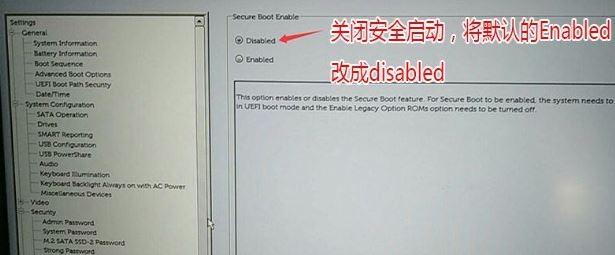
注:戴尔笔记本每做一步BIOS更改记得应用一下
2、切换到BOOTSequence项,如果将bootlistOpion引导模式选择为uefi,这里一定记得设置uefi,要不戴尔机器引导不了,如图:
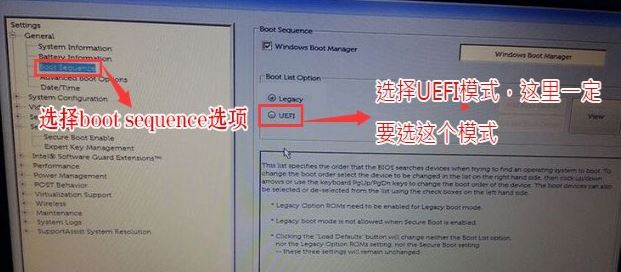
3、切换到切换到sercurity将pptsercurity右侧PPTON前面的勾去掉,如图:
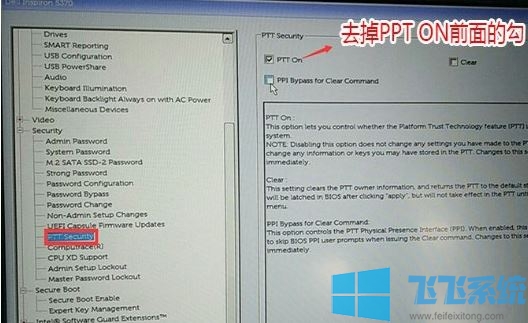
4、注意:切换到systemconfiguration项,如果硬盘模式是raid,将sataoperatior硬盘模式改为ahci模式,否则有些U盘进入PE后找不到硬盘,改了后选择退出并保存BIOS,如图:
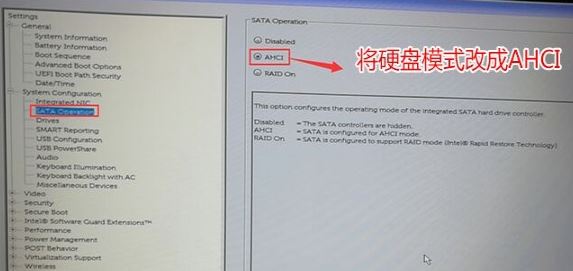
5、插入制作好U盘启动盘,重启时不停的按下f12,打开快速引导菜单,选择识别的U盘启动回车从U盘启动,如图:
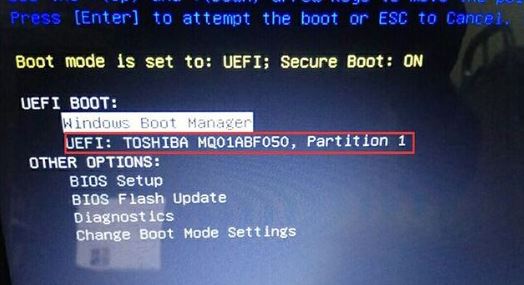
戴尔 Vostro 成就3671 重装win10 步骤三 分区与安装
1、选择U盘启动盘进入PE后,在桌面上运行DiskGenius分区工具,点击菜单栏的【硬盘】,选择【转换分区表类型为guid格式】,然后保存更改,如图:

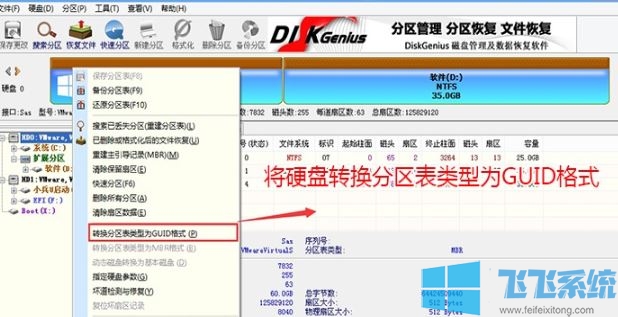
2、然后选择要分区的硬盘,点击上面【快速分区】,如图:
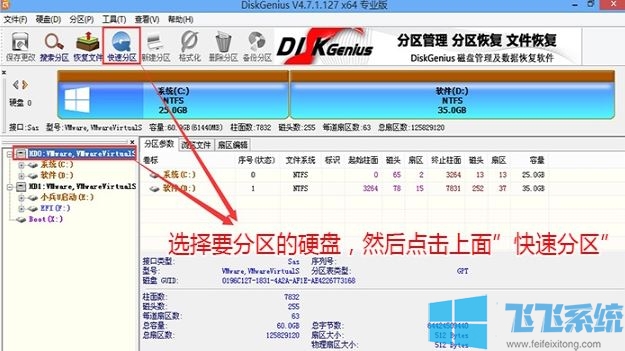
3、在弹出的【快速分区】界面,我们这里选择好分区的类型GUID和分区的个数以及大小,这里一般推荐C盘大小大于60G比较好,然后注意如果是固态硬盘要进行4K对齐,如图:
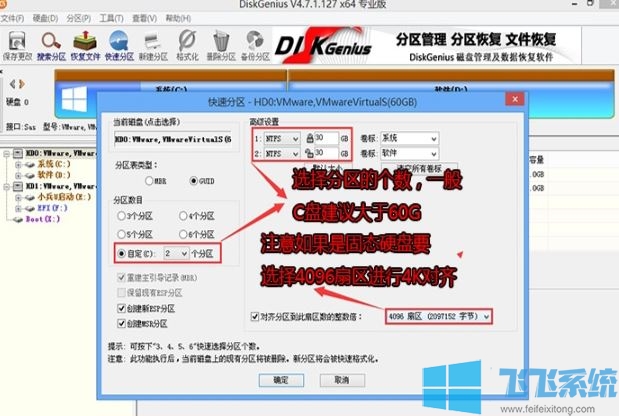
4、分区完成后可以看到ESP和MSR分区代表GPT分区完成,如图:
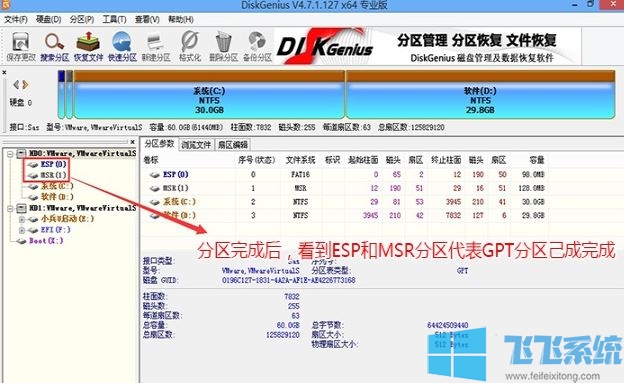
完成分区后,运行【PE一键装机】,选择安装系统盘所在的位置,默认选择C盘系统盘,如果盘符显示不对,可以通过查看分区大小来判断是否是对的,一般无需选择智能选择主分。在“映像路径”位置一般自动会识别U盘中的GHO文件,然后我点击确定。耐心等待GHOST文件开始安装,直到100%会提示重启,重启之后拔出U盘,系统将自动安装后完成!
拔掉U盘电脑重启后,系统会自动完成后续的程序安装,直到看到桌面,系统就彻底安装成功了。
以上便是深度系统小编给大家带来的戴尔 Vostro 成就3671 重装win10的详细操作方法!
分享到: